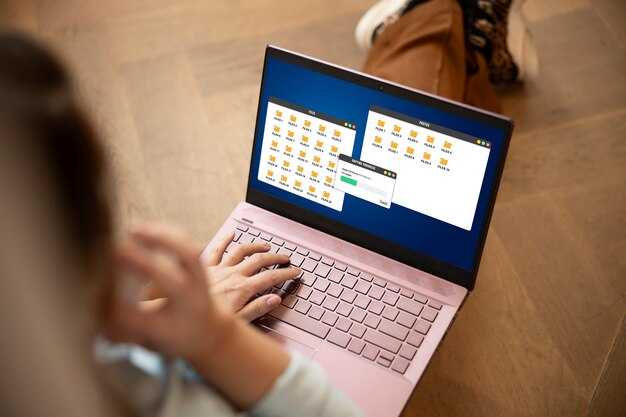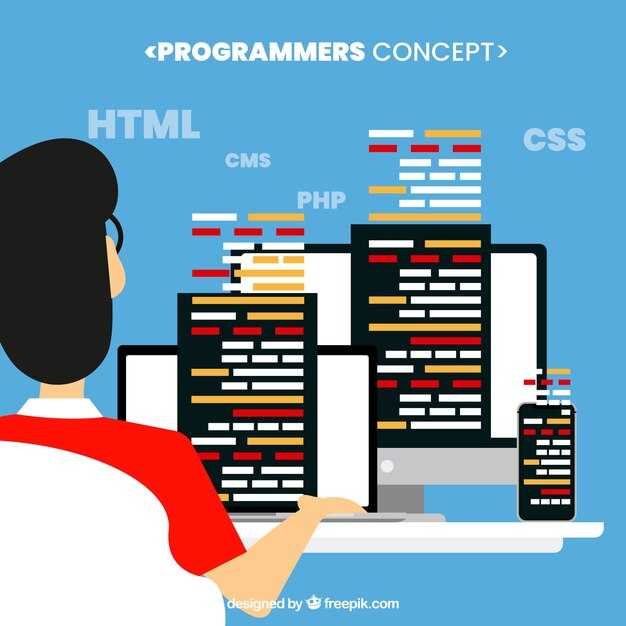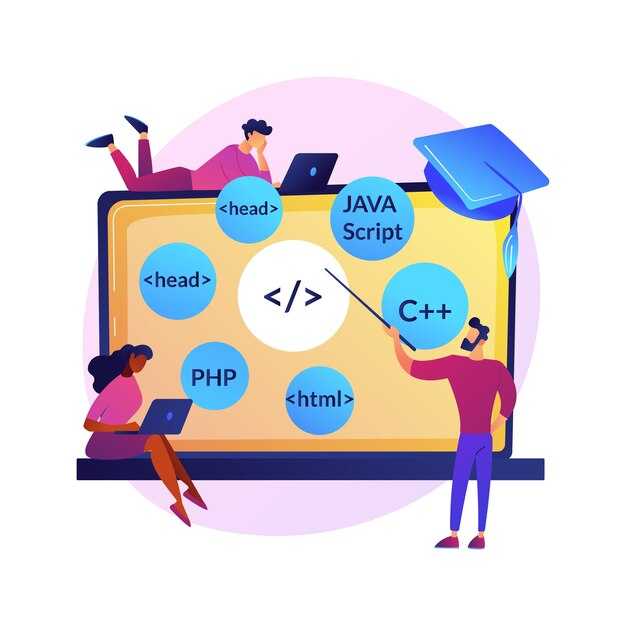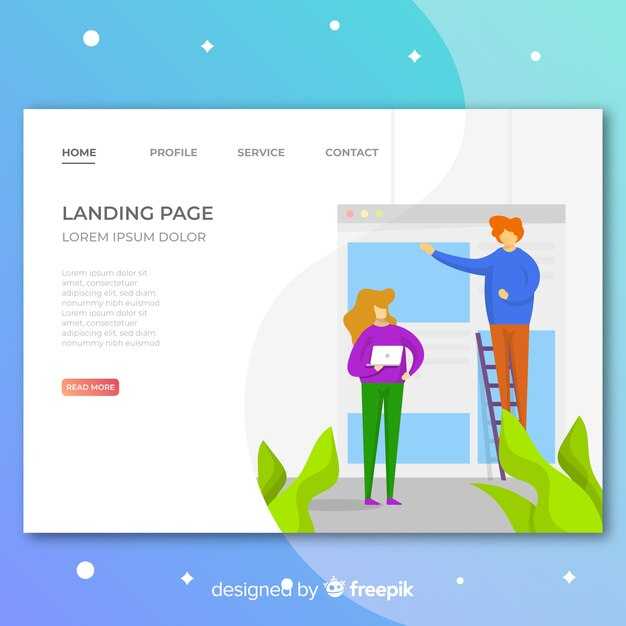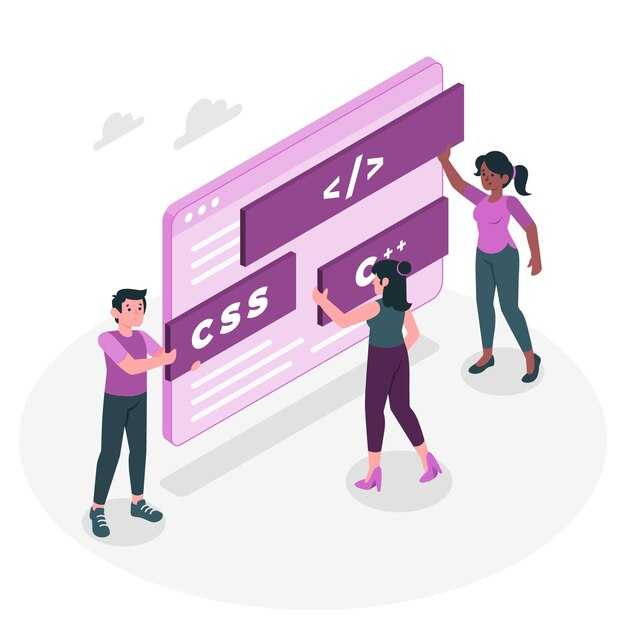Для переноса текстовой строки в Python используйте символ
. Этот символ добавляет новую строку в тексте. Например, если вы хотите вывести две строки, просто добавьте
между ними: print(«Первая строка
Если вы работаете с многострочными строками, удобно использовать тройные кавычки «»» или »’. Они позволяют сохранять переносы строк без явного указания
. Например: text = «»»Первая строка
Вторая строка»»». Это особенно полезно при написании длинных текстов или форматированных данных.
Для объединения строк с переносами можно использовать метод .join(). Например: lines = [«Первая строка», «Вторая строка»], а затем result = «
«.join(lines). Это удобно, если строки хранятся в списке или другом итерируемом объекте.
Если вы хотите перенести строку в файле, используйте режим записи с добавлением новой строки. Например: with open(«file.txt», «w») as file: file.write(«Первая строка
Вторая строка»). Это гарантирует, что каждая строка будет записана с новой строки.
Для более сложных сценариев, таких как форматирование текста с переносами, можно использовать модуль textwrap. Он позволяет автоматически разбивать текст на строки с заданной шириной. Например: import textwrap; wrapped_text = textwrap.fill(«Длинный текст», width=20). Это особенно полезно при работе с текстом фиксированной ширины.
Копирование строк: Варианты и примеры
Для копирования строк в Python используйте оператор присваивания. Это простой и быстрый способ создать новую переменную с тем же содержимым. Например, original = "Привет", а затем copy = original. Обе переменные будут ссылаться на одну и ту же строку.
Если нужно создать независимую копию строки, используйте срезы. Метод copy = original[:] создаст новый объект с идентичным содержимым. Это полезно, если вы планируете изменять одну из строк без влияния на другую.
Для более сложных случаев, например, при работе с вложенными структурами, можно использовать модуль copy. Метод copy.deepcopy() создаст глубокую копию строки, хотя для простых строк это избыточно.
Пример с использованием join: copy = ''.join([original]). Этот метод также создает новую строку, но его чаще применяют для объединения нескольких строк.
Помните, что строки в Python неизменяемы, поэтому даже при копировании вы не сможете изменить исходную строку. Это делает копирование строк безопасным и предсказуемым процессом.
Использование встроенной функции `str()`
Примените функцию str(), чтобы преобразовать любой объект в строку. Например, число 123 станет строкой "123". Это полезно, когда нужно объединить числа с текстом или вывести данные в текстовом формате.
Для преобразования списка в строку используйте str([1, 2, 3]). Результатом будет строка "[1, 2, 3]". Если требуется объединить элементы списка без квадратных скобок, примените метод join().
Для форматирования чисел с плавающей точкой используйте str() в сочетании с методами форматирования. Например, str(3.14159)[:4] вернёт строку "3.14", ограничив количество знаков после запятой.
Если объект уже является строкой, str() вернёт его без изменений. Это позволяет безопасно применять функцию к данным, тип которых неизвестен заранее.
Применение метода `copy()`
Используйте метод copy(), чтобы создать независимую копию списка или словаря. Это предотвращает изменение исходных данных при работе с их дубликатом. Например, если у вас есть список original_list = [1, 2, 3], его копия создается так: copied_list = original_list.copy().
При изменении copied_list, например, добавлении нового элемента copied_list.append(4), исходный список original_list останется неизменным. Это особенно полезно, когда нужно сохранить оригинальные данные для дальнейшего использования.
Для словарей метод работает аналогично. Создайте копию словаря original_dict = {'a': 1, 'b': 2} с помощью copied_dict = original_dict.copy(). Теперь любые изменения в copied_dict, например, добавление нового ключа copied_dict['c'] = 3, не затронут original_dict.
Обратите внимание, что copy() создает поверхностную копию. Если элементы списка или значения словаря являются изменяемыми объектами (например, вложенными списками), их изменения будут отражаться в обеих копиях. Для глубокого копирования используйте модуль copy и его метод deepcopy().
Копирование с помощью срезов
Используйте срезы для создания копии строки. Например, если у вас есть строка text = "Привет, мир!", выполните copy_text = text[:]. Это создаст точную копию строки без изменения оригинала.
Срезы работают с указанием начального и конечного индексов. Если не указывать их, как в примере выше, копируется вся строка. Это удобно, когда нужно быстро дублировать данные без дополнительных методов.
Для копирования части строки укажите нужные индексы. Например, part_copy = text[0:6] скопирует только «Привет». Обратите внимание, что конечный индекс не включается в результат.
Срезы также поддерживают шаг. Например, reverse_copy = text[::-1] создаст строку в обратном порядке: «!рим ,тевирП». Это полезно для задач, где требуется изменить порядок символов.
Используйте срезы для работы с подстроками. Например, substring = text[8:11] вернёт «мир». Это помогает извлекать нужные части текста без сложных операций.
Срезы – простой и быстрый способ копирования строк. Они не требуют дополнительных библиотек и работают в любой версии Python.
Изменение и форматирование строк: Практические инструменты
Для замены части строки используйте метод replace(). Например, text = "Привет, мир!".replace("мир", "Python") вернет строку «Привет, Python!». Этот метод позволяет заменить все вхождения подстроки.
Чтобы изменить регистр символов, применяйте методы upper(), lower() или title(). Например, "текст".upper() преобразует строку в «ТЕКСТ». Для первой заглавной буквы каждого слова используйте title().
Если нужно удалить лишние пробелы в начале и конце строки, вызовите метод strip(). Например, " строка ".strip() вернет «строка». Для удаления только слева или справа применяйте lstrip() или rstrip().
Для форматирования строк с переменными используйте f-строки. Например, name = "Анна"; text = f"Привет, {name}!" создаст строку «Привет, Анна!». Этот способ прост и читабелен.
Чтобы разделить строку на части по разделителю, вызовите метод split(). Например, "яблоко,груша,банан".split(",") вернет список [«яблоко», «груша», «банан»]. Для объединения списка строк в одну используйте метод join(), например, ", ".join(["яблоко", "груша", "банан"]).
Для проверки наличия подстроки в строке применяйте оператор in. Например, "мир" in "Привет, мир!" вернет True. Это удобно для условных проверок.
Подмена символов с помощью `replace()`
Используйте метод replace(), чтобы заменить часть строки на другую. Например, чтобы заменить все пробелы на дефисы в строке «Привет, мир!», выполните следующий код:
text = "Привет, мир!"
new_text = text.replace(" ", "-")
Результат будет: «Привет,-мир!».
Метод позволяет указать, сколько вхождений нужно заменить. Например, чтобы заменить только первый пробел, добавьте третий аргумент:
new_text = text.replace(" ", "-", 1)
Теперь строка примет вид: «Привет,-мир!».
Если нужно заменить несколько разных символов, вызывайте replace() последовательно. Например, чтобы заменить пробелы на дефисы и запятые на точки, напишите:
text = "Привет, мир!"
new_text = text.replace(" ", "-").replace(",", ".")
Итог: «Привет.-мир!».
Учитывайте, что replace() не изменяет исходную строку, а возвращает новую. Если нужно сохранить изменения, присвойте результат переменной.
Форматирование строк с помощью f-строк
Используйте f-строки для встраивания переменных и выражений прямо в текст. Это удобно и читабельно. Например, если у вас есть переменная name = "Алексей", вы можете создать строку так: f"Привет, {name}!". Результат будет: "Привет, Алексей!".
Внутри фигурных скобок можно выполнять вычисления. Например: f"Сумма чисел 5 и 3 равна {5 + 3}." выведет: "Сумма чисел 5 и 3 равна 8.".
Для форматирования чисел используйте спецификаторы. Например, чтобы округлить число до двух знаков после запятой: f"Результат: {3.14159:.2f}". Результат: "Результат: 3.14".
F-строки поддерживают вызовы функций и методов. Например: f"Длина строки: {len('Python')}" выведет: "Длина строки: 6".
Если нужно вставить фигурные скобки в текст, используйте двойные скобки: f"{{Фигурные скобки}}". Результат: "{Фигурные скобки}".
| Пример | Результат |
|---|---|
f"Имя: {name}, Возраст: {age}" |
«Имя: Алексей, Возраст: 25» |
f"Квадрат числа 4: {4**2}" |
«Квадрат числа 4: 16» |
f"Процент: {0.25:.1%}" |
«Процент: 25.0%» |
F-строки работают быстрее, чем методы format или конкатенация. Они доступны начиная с Python 3.6, поэтому убедитесь, что используете подходящую версию языка.
Указание конкретных форматов с использованием `str.format()`
Например, для форматирования чисел с плавающей точкой можно указать количество знаков после запятой:
print("Число: {:.2f}".format(3.14159))выведетЧисло: 3.14.print("Процент: {:.1%}".format(0.75))покажетПроцент: 75.0%.
Для выравнивания текста используйте символы `<`, `>` или `^` в сочетании с шириной поля:
print("{:<10}".format("левый"))выровняет текст по левому краю с шириной 10 символов.print("{:^10}".format("центр"))разместит текст по центру.print("{:>10}".format("правый"))выровняет текст по правому краю.
Для работы с большими числами добавьте разделитель тысяч:
print("Число: {:,}".format(1000000))выведетЧисло: 1,000,000.
Чтобы указать формат для разных типов данных в одной строке, используйте несколько спецификаторов:
print("Имя: {:>10}, Возраст: {:03d}".format("Анна", 25))покажетИмя: Анна, Возраст: 025.
Метод `str.format()` также поддерживает именованные аргументы, что делает код более читаемым:
print("Имя: {name}, Возраст: {age}".format(name="Иван", age=30))выведетИмя: Иван, Возраст: 30.
Эти примеры помогут вам эффективно использовать `str.format()` для создания текстовых строк с точным форматированием.
Для гибкого форматирования строк используйте метод `format_map()`, который позволяет подставлять значения из словаря в шаблон. Это удобно, когда данные уже структурированы в виде словаря.
Пример:
python
data = {"name": "Алексей", "age": 30}
text = "Имя: {name}, Возраст: {age}".format_map(data)
print(text)
Результат:
plaintext
Имя: Алексей, Возраст: 30
Метод `format_map()` особенно полезен, если вы работаете с динамическими данными или хотите избежать множественных вызовов `format()`. Вы можете легко добавлять или изменять ключи в словаре без необходимости переписывать шаблон.
Используйте вложенные словари для более сложных структур:
python
user = {"name": "Мария", "info": {"city": "Москва", "job": "Программист"}}
text = "Имя: {name}, Город: {info[city]}, Работа: {info[job]}".format_map(user)
print(text)
Результат:
plaintext
Имя: Мария, Город: Москва, Работа: Программист
Если ключ отсутствует в словаре, метод вызовет ошибку `KeyError`. Чтобы избежать этого, используйте `defaultdict` или добавьте проверки:
python
from collections import defaultdict
data = defaultdict(lambda: "Неизвестно", {"name": "Иван"})
text = "Имя: {name}, Возраст: {age}".format_map(data)
print(text)
Результат:
plaintext
Имя: Иван, Возраст: Неизвестно